Google 드라이브 및 대안에서 HEIC를 JPG로 변환하는 방법 알아보기
HEIC는 Apple의 최신 파일 형식입니다. 이 새로운 이미지 형식은 장치에 사진을 저장하는 더 나은 방법입니다. 또한 HEIC는 고품질을 유지하면서 이미지를 작게 만듭니다. 또한 많은 사람들이 HEIC 형식을 좋아합니다. HEIC 형식은 라이브 사진에 탁월한 이미지 형식이기 때문입니다. 그러나 HEIC는 Apple 장치에서 지원됩니다. 따라서 많은 플랫폼에서 호환되지 않습니다. 따라서 Windows가 지원하는 다른 플랫폼에서 HEIC 파일을 사용하거나 HEIC를 업로드하려면 많은 플랫폼과 웹 사이트에서 지원하는 JPG 파일 형식으로 변환해야 합니다.
그리고 알고 계셨나요? Google 드라이브는 iOS 기기가 이 클라우드 서비스를 사용하여 파일을 백업할 수 있도록 HEIC 형식을 지원하기 시작했습니다. 그리고 당신이 할 수 있는지 묻는다면 Google 드라이브에서 HEIC를 JPG로 변환, 아래를 읽고 답을 알아보세요.
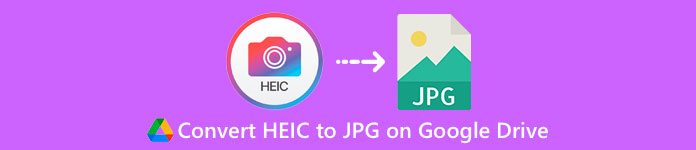
1 부분. Google 드라이브에서 HEIC를 JPG로 무손실로 변환하는 방법
Google 드라이브는 아마도 가장 잘 알려진 클라우드 스토리지 서비스일 것입니다. 이 프로그램을 사용하여 업로드하려는 이미지나 비디오를 저장하고 검색할 수 있습니다. 또한 많은 Apple 기기 사용자는 Google 드라이브를 사용하여 사진이나 동영상을 저장하는 것을 선호합니다. 또한, 이 프로그램은 큰 파일 크기가 차지하는 장치의 공간을 확보할 수 있습니다. 그러나 Google 드라이브는 이미지나 동영상을 변환할 수 없습니다. 따라서 드라이브에 HEIC 파일을 업로드한 경우 JPG 파일 형식으로 변환할 수 없습니다.
그러나 이 부분에서는 HEIC 이미지를 Google 드라이브에서 JPG로 업로드하는 방법을 보여줍니다. 앱 버전이 아닌 Google 드라이브 웹 버전에서만 사용할 수 있습니다.
HEIC를 JPG로 다운로드하여 Google 드라이브에서 HEIC를 JPG로 변환하는 방법:
1 단계. 시작하려면 다음으로 이동하십시오. 사진 앱 변환하려는 HEIC 파일을 선택합니다. 그런 다음 공유 아이콘을 선택하고 구글 드라이브 선택권.
2 단계. 사진이 계정으로 이동하도록 iPhone 장치를 네트워크에 연결합니다.
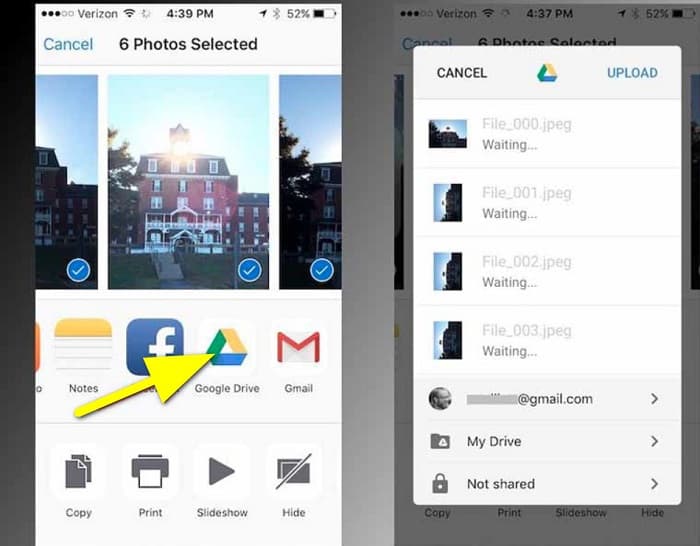
3 단계. 그런 다음 컴퓨터를 열고 브라우저를 열고 검색 상자에서 Google 드라이브를 검색합니다. HEIC 이미지를 백업하는 데 사용한 계정에 로그인합니다.
4 단계. 그런 다음 Google 드라이브에서 HEIC 이미지를 클릭하고 전체 해상도로 엽니다. 그런 다음 사진을 마우스 오른쪽 버튼으로 클릭하고 다른 이름으로 이미지 저장.
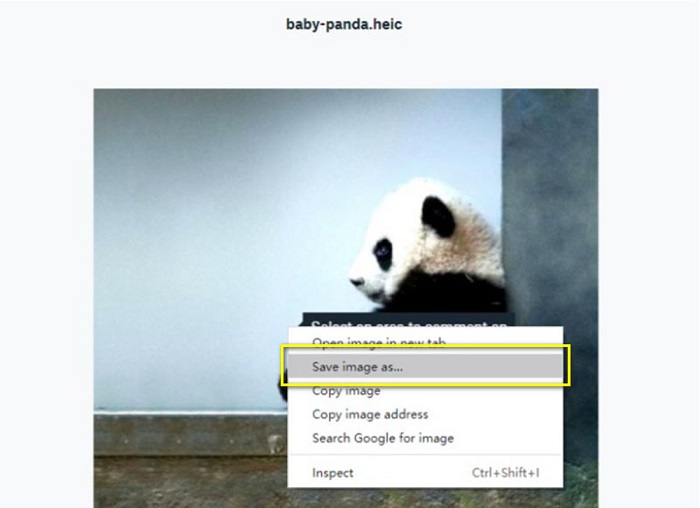
5 단계. 팝업 메뉴에서 이미지를 저장할 폴더를 찾습니다. 파일 확장자를 .jpg을 클릭한 다음 저장 버튼을 눌러 변경 사항을 저장합니다.
2부. Google 드라이브 대안에서 HEIC를 JPG로 변환하는 방법
Google 드라이브에는 이미지나 동영상을 변환하는 기능이 없기 때문에 HEIC 이미지를 변환하는 데 사용할 수 있는 기능을 검색합니다. 그러나 많은 변환 도구가 시장에서 사용 가능하지만 모두 HEIC 형식을 지원하는 것은 아닙니다. 그래서 HEIC 이미지 형식을 지원하는 가장 놀라운 변환기를 웹에서 검색했습니다. 또한 이 이미지 변환기를 사용하여 HEIC를 JPG로 무손실로 변환하는 방법에 대해 설명합니다.
FVC 무료 HEIC to JPG 변환기
FVC 무료 HEIC to JPG 변환기 Google, Internet Explorer 및 Safari와 같은 모든 웹 브라우저에서 액세스할 수 있는 온라인 HEIC 변환기입니다. 이 온라인 응용 프로그램은 많은 응용 프로그램이 지원하지 않는 HEIC에서 JPG로의 변환 프로세스를 지원합니다. 또한 치수, 형식, 크기, 캡처 데이터/시간, 노출 등과 같은 EXIF 데이터를 유지하면서 HEIC를 JPG로 변환할 수 있습니다. 이 프로그램을 사용하면 품질 손실 없이 HEIC 이미지를 변환할 수 있습니다. 또한 이미지를 손실 없이 자동으로 변환하는 AI 변환 방식을 사용합니다. 또한 이 온라인 도구를 사용하면 두 개 이상의 이미지를 동시에 일괄 변환할 수 있다는 장점이 있습니다.
FVC Free HEIC to JPG Converter를 사용하려면 가입, 구독 또는 타사 플러그인을 사용할 필요가 없습니다. 그리고 100%는 안전하게 사용하기 때문에 데이터의 안전성에 대해 걱정할 필요가 없습니다. FVC Free HEIC to JPG Converter를 사용하여 HEIC를 JPG로 변환하는 방법을 알아보려면 아래의 쉬운 단계를 읽으십시오.
Google 드라이브 대안에서 HEIC를 JPG로 변환하는 방법:
1 단계. 먼저 웹 브라우저를 열고 검색하십시오. FVC 무료 HEIC to JPG 변환기 검색창에.
2 단계. 그런 다음 사용하기 전에 먼저 앱을 실행하십시오. 그런 다음 HEIC/HEIF 파일 추가 버튼을 클릭하여 변환하려는 HEIC 이미지를 추가합니다.
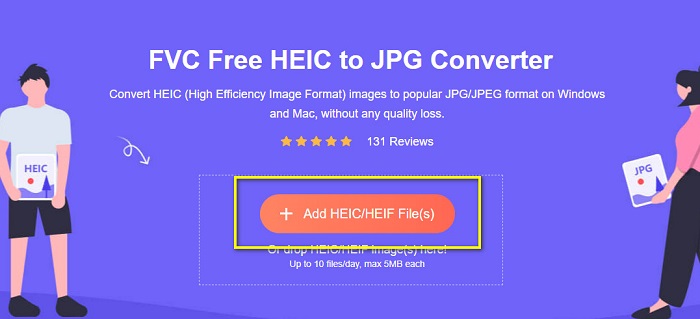
3 단계. FVC Free HEIC to JPG Converter는 HEIC 파일을 업로드한 후 이미지를 자동으로 변환합니다. 당신은 볼 것이다 완성된 인터페이스 아래의 아이콘
4 단계. 마지막으로 다음을 클릭하여 변환된 이미지를 다운로드합니다. 다운로드 단추. 그런 다음 컴퓨터 파일에서 출력을 찾습니다.
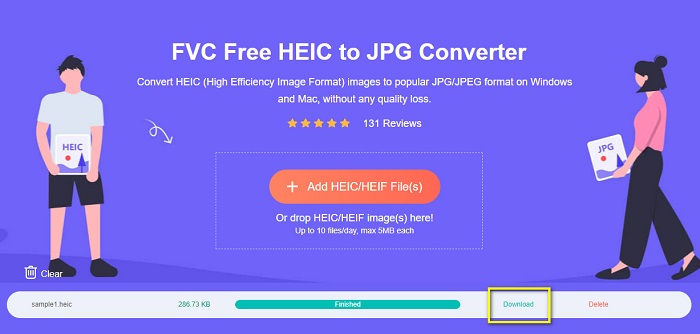
그만큼 쉽게 컴퓨터에서 HEIC를 JPG로 쉽게 변환할 수 있습니다.
Aiseesoft HEIC 변환기
Aiseesoft HEIC 변환기 최고의 HEIC 변환기를 찾고 있다면 사용할 수 있는 무료 다운로드 응용 프로그램입니다. 또한 이 프로그램을 사용하면 변환할 수 있습니다. HEIC에서 JPG로 이미지의 EXIF 데이터를 유지하면서. 크기를 줄이려면 이미지의 품질을 변경할 수도 있습니다. 또한 일괄 변환 프로세스를 지원하므로 두 개 이상의 HEIC 파일을 동시에 변환할 수 있습니다. 또한 Windows, Mac 및 Linux와 같은 모든 미디어 플랫폼에서 자유롭게 다운로드할 수 있습니다.
Aiseesoft HEIC Converter는 직관적인 사용자 인터페이스를 가지고 있기 때문에 사용자 친화적인 도구입니다. 또한 HEIC, JPG 및 PNG와 같은 표준 파일 형식을 지원합니다. 그러나 다른 기능을 사용하려면 먼저 앱을 구매해야 합니다.
Aiseesoft HEIC 변환기를 사용하여 HEIC를 JPG로 변환하는 방법:
1 단계. 다운로드 Aiseesoft HEIC 변환기 당신의 컴퓨터에. 앱을 설치한 후 기기에서 실행하세요.
2 단계. 클릭 HEIC 추가 버튼을 눌러 변환하려는 HEIC 이미지를 가져옵니다.
3 단계. 그런 다음 출력 형식으로 JPG/JPEG를 선택합니다. 체재 옵션. 옆에 있는 확인란을 선택하는 것을 잊지 마십시오. EXIF 데이터 유지.
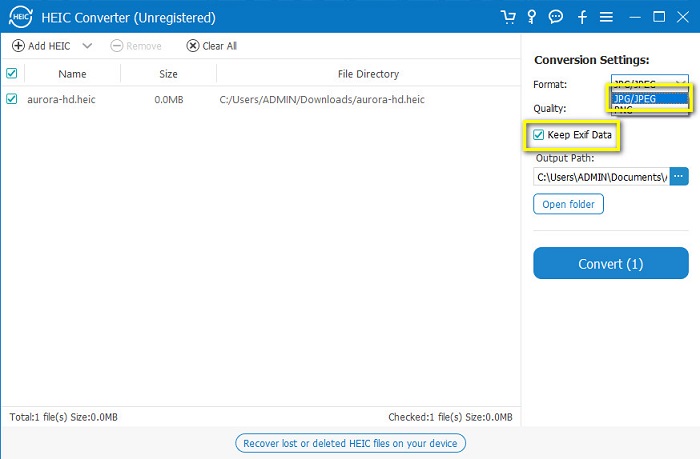
4 단계. 마지막으로 변하게 하다 버튼을 눌러 HEIC를 JPG로 변환하기 시작합니다. 변환이 완료될 때까지 기다리세요. 짜잔! HEIC 이미지는 이제 JPG 이미지입니다.
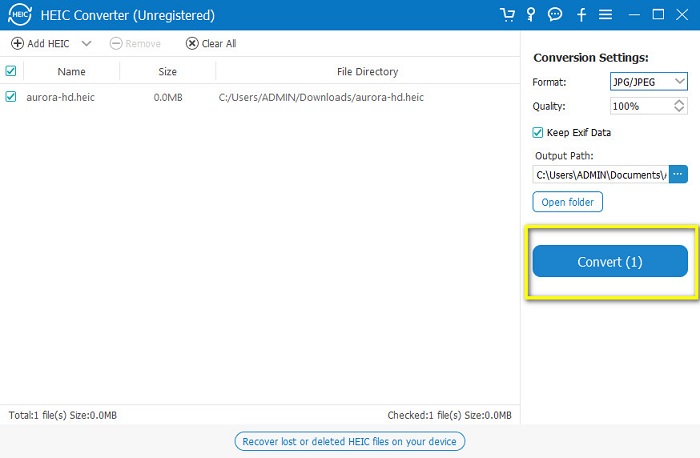
3부. Google 드라이브에서 HEIC를 JPG로 변환하는 방법에 대한 FAQ
Google 드라이브에서 HEIC 이미지를 관리하는 방법은 무엇입니까?
당신은 당신의 HEIC Google 포토를 통해 Google 드라이브에 있는 이미지. Google이 Google 포토에 AI 기술을 도입한 이후로 이제 사람, 카테고리 또는 주제별로 사진을 관리할 수 있습니다.
내 사진이 HEIC로 Google 드라이브에 업로드되는 이유는 무엇입니까?
브라우저가 컴퓨터에 이미지의 미리보기 사본만 저장하기 때문에 Google 드라이브는 업로드된 파일을 HEIC로 저장합니다.
HEIC가 JPG 형식보다 낫습니까?
압축 및 이미지 품질과 관련하여 HEIC가 JPG 형식보다 좋습니다. HEIC를 사용하면 투명도와 더 넓은 역동성을 통해 이미지 품질을 향상시킬 수 있습니다.
결론
할 수 없다는 것을 이제 알았으니 Google 드라이브에서 HEIC를 JPG로 변환 앱을 사용하면 웹 Google 드라이브에 HEIC 이미지를 JPG로 저장할 수 있는 방법을 수행할 수 있습니다. 그러나 한 번에 하나의 이미지만 처리할 수 있으며 브라우저에서 작업해야 합니다. 따라서 다음을 사용하는 것이 좋습니다. FVC 무료 HEIC to JPG 변환기, 무료이며 사용하기 쉽습니다.



 비디오 컨버터 궁극
비디오 컨버터 궁극 스크린 레코더
스크린 레코더



